パソコン接続:製作したIchigoJam用マイコンボード互換機の動作確認
まずはTeraTermなどのターミナルソフトでIchigoJam用マイコンボード互換機に接続してみます。速度は 115,200 baud、8ビット、ノンパリティです。またIchigoJamの処理速度に対応するために送信遅延を25ms/字、250ms/行と設定します。
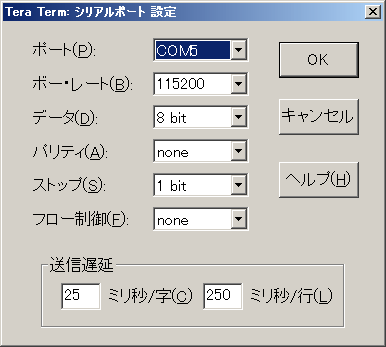
ターミナルソフトの通信設定の例
IchigoJamの改行コードは「LF」です。受信には「LF」を送信には「CR+LF」を選択します。またローカルエコーのチェックは必須です。
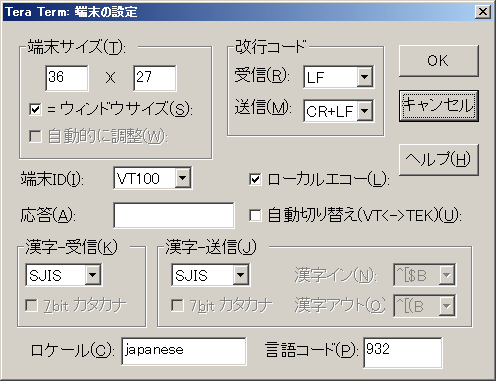
ターミナルソフトでIchigoJamに接続するための設定
設定が出来たら接続してみます。ターミナルソフトからキーボードで「L」「E」「D」「スペース」「1」と「Enter」キーを入力してみてください。「LED 1」はLEDを点灯させる命令です。正しく動作していればLEDが点灯します。
また、「BEEP 10」と入力するとブザー音がなります。
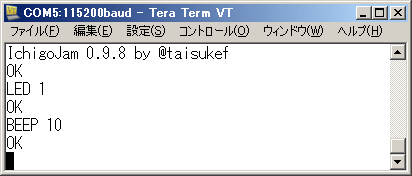
ターミナルソフトでIchigoJamの動作確認を行っている様子
先にPS/2キーボードとテレビを繋いで同じことを確認しても良いのですが、大人の方々は、IchigoJamのすぐ近くにパソコンがあると思いますので、シリアルの方が先に確認できるのではないかと思いました。
もちろんPS/キーボードを接続した状態でもターミナルソフトからの入力を受け付けます。とくにプログラムの転送をターミナルソフトから行えるメリットは大きいです(方法は後述)。
ただし、テレビモニタとターミナルソフト上の表示は必ずしも一致するとは限りません。例えば、ターミナルソフトのカーソルキーをIchigoJam側は解釈してくれません。また、文字の表示位置を指定するLOCATE文はテレビモニタ上のカーソル位置にしか反映されません。LOCATE文を使うとターミナルのカーソル位置とモニタのカーソル位置が合わなくなり、例えばモニタ上のカーソルの部分にコマンドがあった場合に「Enter」を押して意図しない命令が実行されてしまう懸念もあります。(ターミナルソフトを使った場合のCLS文やLOCATE文のサポートを期待しています。)
IchigoJam 0.9.8 by @taisukef
OK
LED 1
OK
BEEP 10
OK |
上図をプログラムにして実行した例を以下に示します。BASICでは最初に数字(行番号)が無ければ即実行するコマンドとして受け付け、行番号を付与するとプログラムになります。プログラムは「RUN」で実行することが出来ます。
IchigoJam 0.9.8 by @taisukef
OK
10 LED 1
20 BEEP 10
RUN
OK
|